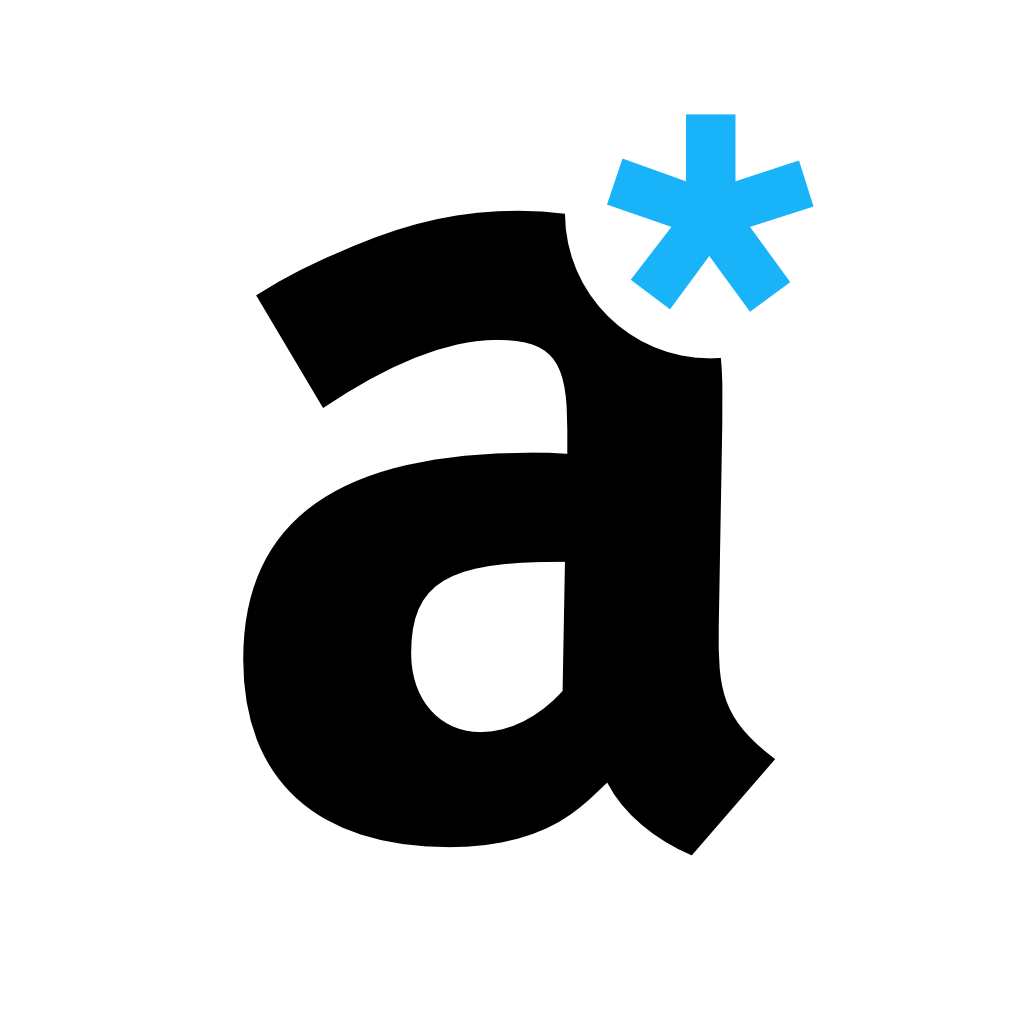Bilder einfügen & adoc Coach kennenlernen
Das Auge isst mit. Daher sind Bilder und andere Visualisierungen ein absoluter Mehrwert für Ihre Texte. Sie können sie in adoc Studio mit wenigen Klicks einfügen und genau dort platzieren, wo Sie sie benötigen.
Bilder einfügen
Sie fügen Bilder über die klassischen Wege ein:
Drag & Drop: Ziehen Sie das Bild direkt an die gewünschte Textstelle.
Copy & Paste: Mit
⌘+Cdas Bild kopieren und mit⌘+Van die gewünschte Stelle kopieren

Alle Bilder werden nun ebenfalls im Medienordner gespeichert. Der Ordner ist in der Seitenleiste einsehbar. Sollten Sie beispielsweise den Dateinamen Ihres Bildes anpassen wollen, sollten Sie ihn im Medienordner anpassen. Es öffnet sich dann ein Fenster und schlägt Ihnen vor, den Dateinamen in allen Instanzen im Text automatisch anzupassen. Das ist wichtig, damit das Bild korrekt angezeigt werden kann.
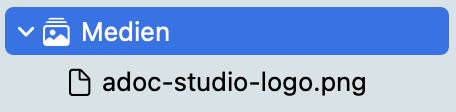
Bilder anpassen mit dem adoc Coach
In AsciiDoc gibt es eine Vielzahl an Parametern, um Bilder anzupassen. Um bei der Anzahl nicht den Überblick zu verlieren, raten wir Ihnen unser Vervollständigungsmenu "adoc Coach" zu nutzen.
Mit Klick auf die ESC Taste öffnet sich das Menu und gibt Ihnen sofort alle Parameter, die an der aktuellen Textstelle möglich sind. Das können AsciiDoc Elemente sein oder, wenn man beispielsweise zwischen den Klammern eines Bilders auf ESC klickt, Parameter zur Bildgestaltung.